LogLogPlot[f,{x,xmin,xmax}]
f の両対数プロットを x の関数として xminから xmaxまで生成する.
LogLogPlot[{f1,f2,…},{x,xmin,xmax}]
複数の関数 fiをプロットする.
LogLogPlot[{…,w[fi],…},…]
fiを記号ラッパー w で定義された特徴でプロットする.
LogLogPlot[…,{x}∈reg]
変数 x が幾何学領域 reg であるとする.




LogLogPlot
LogLogPlot[f,{x,xmin,xmax}]
f の両対数プロットを x の関数として xminから xmaxまで生成する.
LogLogPlot[{f1,f2,…},{x,xmin,xmax}]
複数の関数 fiをプロットする.
LogLogPlot[{…,w[fi],…},…]
fiを記号ラッパー w で定義された特徴でプロットする.
LogLogPlot[…,{x}∈reg]
変数 x が幾何学領域 reg であるとする.
詳細とオプション
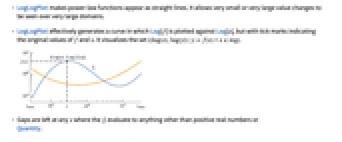
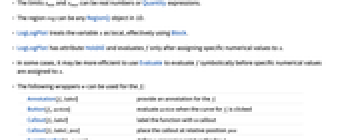
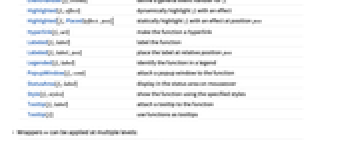
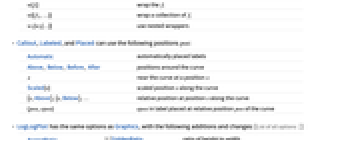
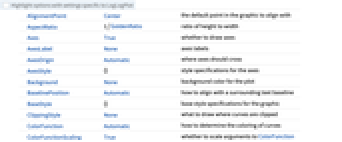
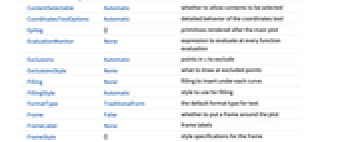
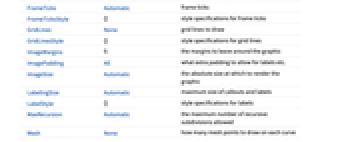

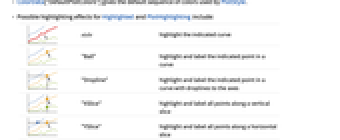
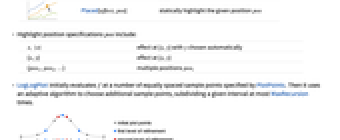
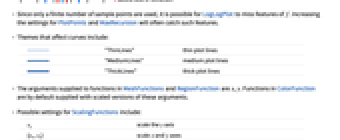
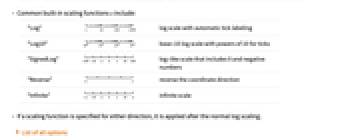
- LogLogPlotは,指数法則関数が直線として見えるようにする.非常に大きい領域上の非常に大きいまたは小さい値の変化を見ることができる.
- LogLogPlotは,実質的にLog[f]がLog[x]に対してプロットされる曲線を生成する.目盛はもとの f および x の値を示す.これは,集合
 を可視化する.
を可視化する. - fiが正の実数またはQuantity以外に評価される任意の x についてギャップが残される.
- 極限 xminおよび xmaxは実数あるいはQuantity式でよい.
- 領域 reg は1Dの任意のRegionQオブジェクトでよい.
- LogLogPlotは,事実上Blockを使って,変数 x を局所的なものとして扱う.
- LogLogPlotには属性HoldAllがあり,x に特定の数値を割り当てた後でしか f を評価しない.
- 場合によっては,x に特定の数値が割り当てられる前にEvaluateを使って f を記号的に評価した方が効率がよいかもしれない.
- fiには次のラッパー w を使うことができる.
-
Annotation[fi,label] fiの注釈を与える Button[fi,action] fiの曲線がクリックされたときに action を評価する Callout[fi,label] コールアウトで関数にラベルを付ける Callout[fi,label,pos] コールアウトを相対的な位置 pos に置く EventHandler[fi,events] fiの一般的なイベントハンドラを定義する Highlighted[fi,effect] 効果を付けて fiを動的にハイライトする Highlighted[fi,Placed[effect,pos]] 位置 pos で効果を付けて fiを静的にハイライトする Hyperlink[fi,uri] 関数をハイパーリンクにする Labeled[fi,label] 関数にラベル付ける Labeled[fi,label,pos] ラベルを相対的な位置 pos に置く Legended[fi,label] 凡例中で関数を特定する PopupWindow[fi,cont] 関数にポップアップウィンドウを付ける StatusArea[fi,label] マウスオーバーの際にステータスエリアに表示する Style[fi,styles] 指定のスタイルで関数を表示する Tooltip[fi,label] 関数にツールチップを付ける Tooltip[fi] 関数をツールチップとして使う - ラッパー w は複数のレベルに適用することができる.
-
w[fi] fiを囲む w[{f1,…}] fiの集合を囲む w1[w2[…]] ネストしたラッパーを使う - Callout,Labeled,Placedは,次の位置 pos を使うことができる.
-
Automatic ラベルを自動的に置く Above, Below, Before, After 曲線周囲の位置 x 点 x の曲線付近 Scaled[s] 曲線に沿ってスケールされた位置 s {s,Above},{s,Below},… 曲線に沿った位置 s と相対的な位置 {pos,epos} 曲線の相対的な位置 pos に置かれたラベル内の epos - LogLogPlotには,Graphicsと同じオプションに以下の追加・変更を加えたものが使える [全オプションのリスト]
- ClippingStyleの可能な設定
-
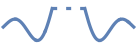
Automatic 切り取られた部分に点線を使う 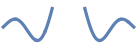
None 曲線の切り取られた部分を省略する 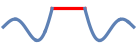
style 切り取られた部分に style を使う - 次は,複数のプロットパネルで単一の曲線を表示するPlotLayoutの可能な設定である.
-
"Column" パネルの列に別々の曲線を使う "Row" パネルの行に別々の曲線を使う {"Column",k},{"Row",k} k 列(または行)を使う {"Column",UpTo[k]},{"Row",UpTo[k]} 最高で k 列(または行)を使う - デフォルト設定のExclusions->AutomaticとExclusionsStyle->Noneでは,LogLogPlotが不連続性や特異点を検知したところで曲線が途切れる.Exclusions->Noneとすると,不連続性や特異点があっても曲線は繋がれる.
- Exclusions->{x1,x2,…}はExclusions->{x==x1,x==x2,…}に等しい.
- PlotLegends->"Expressions"は凡例テキストとして fiを使う.
- ColorData["DefaultPlotColors"]は,PlotStyleで使われるデフォルトの色のシーケンスを与える.
- 次は,HighlightedとPlotHighlightingの使用可能なハイライト効果である.
-

style 指定された曲線をハイライトする 
"Ball" 曲線上の指定された点をハイライトしてラベルを付ける 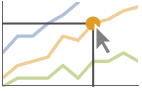
"Dropline" 曲線上の指定された点を軸までのドロップラインでハイライトしてラベルを付ける 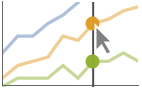
"XSlice" 垂直スライスに沿ったすべての点をハイライトしてラベルを付ける 
"YSlice" 水平スライスに沿ったすべての点をハイライトしてラベルを付ける 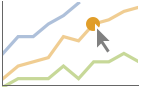
Placed[effect,pos] 指定の位置 pos を静的にハイライトする - 位置指定 pos のハイライトには以下がある.
-
x, {x} {x,y}における効果.y は自動的に選択される {x,y} {x,y}における効果 {pos1,pos2,…} 複数の位置 posi - LogLogPlotは,まず,f をPlotPointsで指定された等間隔のサンプル点の数で評価する.次に,適応的アルゴリズムを使用し,指定の区間を最大MaxRecursion回まで部分分割して追加のサンプル点を選択する.
- 有限個のサンプル点しか使用されないので,LogLogPlotが f の特徴を見逃す可能性がある.PlotPointsやMaxRecursionの設定値を上げると見逃された特徴が捉えられることが多い.
- 曲線に影響するテーマ
-
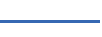
"ThinLines" 細いプロット線 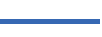
"MediumLines" 中くらいのプロット線 
"ThickLines" 太いプロット線 - MeshFunctionsとRegionFunction内の関数に渡される引数は x と y である.ColorFunction内の関数には,デフォルトで,これらの引数のスケールされたものが渡される.
- 次は,ScalingFunctionsの可能な設定である.
-
sy y 軸をスケールする {sx,sy} x 軸と y 軸をスケールする - 次は,よく使われる組込みのスケーリング関数 s である.
-
"Log" 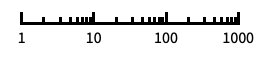
自動目盛ラベルが付いた対数スケール "Log10" 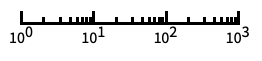
10のベキ乗に目盛が置かれる10を底とした対数スケール "SignedLog" 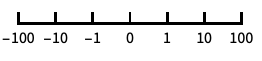
0と負の数を含む対数のようなスケール "Reverse" 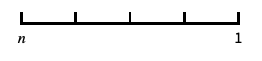
座標の方向を逆にする "Infinite" 
無限スケール - スケーリング関数がどちらかの方向に指定されている場合,この関数は通常の対数スケーリングの後に適用される.
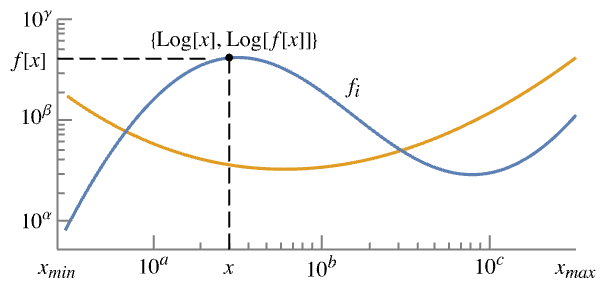
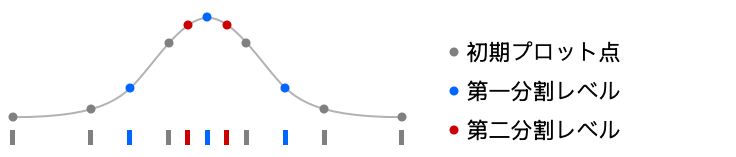
全オプションのリスト
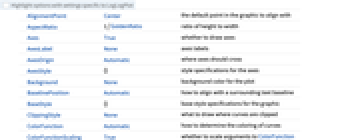
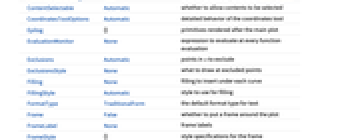
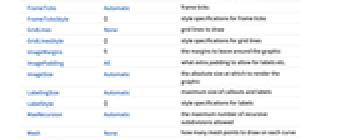
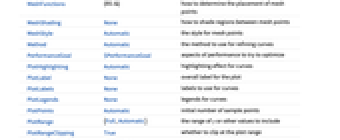
例題
すべて開く すべて閉じるスコープ (30)
サンプリング (7)
関数が急速に変化するところではより多くの点がサンプルとして取られる:
PlotPointsとMaxRecursionを使って適応的サンプリングを制御する:
PlotRangeを使って関心領域に焦点を当てる:
Exclusionsを使って点を除くか,結果の曲線を分断するかする:
ラベルと凡例 (11)
Labeledで曲線にラベルを付ける:
PlotLabelsで曲線にラベルを付ける:
Calloutで曲線に自動的にラベルを付ける:
Legendedを使って特定の曲線の凡例を与える:
Placedを使って凡例の位置を変える:
曲線には,通常,マウスオーバーの際の座標を示すインタラクティブなコールアウトが付いている:
特定のラッパーやツールチップのようなインタラクションを含むことでインタラクティブな機能がオフにできる:
Highlightedを使ってプロット中の特定の点を強調する:
プレゼンテーション (12)
インタラクティブなTooltipを各曲線に付ける:
ScalingFunctionsを使って y 軸を逆にする:
オプション (96)
ClippingStyle (5)
ColorFunction (5)
ColorFunctionは,曲線の彩色に関しては,PlotStyleより優先順位が高い:
EvaluationMonitor (3)
Filling (7)
FillingStyle (4)
LabelingSize (4)
MaxRecursion (2)
MeshFunctions (4)
Logを使ってメッシュ関数をスケールする:
MeshShading (6)
Noneを使って線分を除く:
MeshShadingはPlotStyleとともに使うことができる:
曲線のスタイル付けに関してはMeshShadingはPlotStyleよりも優先順位が高い:
MeshShadingをAutomaticに設定し,PlotStyleをいくつかの線分に使う:
MeshShadingはColorFunctionとともに使うことができる:
PlotHighlighting (8)
デフォルト設定のPlotHighlightingAutomaticのとき,プロットにはインタラクティブな座標のコールアウトが付く:
PlotHighlightingNoneを使ってプロット全体のハイライトをオフにする:
Highlighted[…,None]を使って単一の曲線のハイライトをオフにする:
曲線にマウスオーバーしてラベルと軸までのドロップラインでハイライトする:
プロットにマウスオーバーして ![]() 位置に対応する
位置に対応する ![]() の値を示すスライスでハイライトする:
の値を示すスライスでハイライトする:
プロットにマウスオーバーして ![]() 位置に対応する
位置に対応する ![]() の値を示すスライスでハイライトする:
の値を示すスライスでハイライトする:
マウスカーソルの ![]() 位置に最も近い曲線上の点を示す成分を使う:
位置に最も近い曲線上の点を示す成分を使う:
Calloutオプションを使ってラベルの外観を変える:
PlotInteractivity (4)
PlotLabels (5)
PlotLabels->"Expression"は曲線のラベルとして関数を使う:
Noneを使ってラベルを付けないようにする:
PlotLegends (7)
PlotStyle (6)
PlotStyleはColorFunctionと組み合せることができる:
PlotStyleはMeshShadingと組み合せることができる:
特性と関係 (4)
LogLogPlotは必要な場合はより多くの点をサンプルに取る:
LogLogPlotはPlotの曲線についての特殊ケースである:
他方向の対数プロットにLogPlotとLogLinearPlotを使う:
データにListLogPlotを使う:
テクニカルノート
-
▪
- 特殊なプロット
関連するガイド
-
▪
- 関数の可視化
履歴
2007 で導入 (6.0) | 2012 で更新 (9.0) ▪ 2014 (10.0) ▪ 2016 (10.4) ▪ 2016 (11.0) ▪ 2018 (11.3) ▪ 2021 (13.0) ▪ 2022 (13.1) ▪ 2023 (13.3) ▪ 2025 (14.3)
テキスト
Wolfram Research (2007), LogLogPlot, Wolfram言語関数, https://reference.wolfram.com/language/ref/LogLogPlot.html (2025年に更新).
CMS
Wolfram Language. 2007. "LogLogPlot." Wolfram Language & System Documentation Center. Wolfram Research. Last Modified 2025. https://reference.wolfram.com/language/ref/LogLogPlot.html.
APA
Wolfram Language. (2007). LogLogPlot. Wolfram Language & System Documentation Center. Retrieved from https://reference.wolfram.com/language/ref/LogLogPlot.html
BibTeX
@misc{reference.wolfram_2025_loglogplot, author="Wolfram Research", title="{LogLogPlot}", year="2025", howpublished="\url{https://reference.wolfram.com/language/ref/LogLogPlot.html}", note=[Accessed: 07-January-2026]}
BibLaTeX
@online{reference.wolfram_2025_loglogplot, organization={Wolfram Research}, title={LogLogPlot}, year={2025}, url={https://reference.wolfram.com/language/ref/LogLogPlot.html}, note=[Accessed: 07-January-2026]}